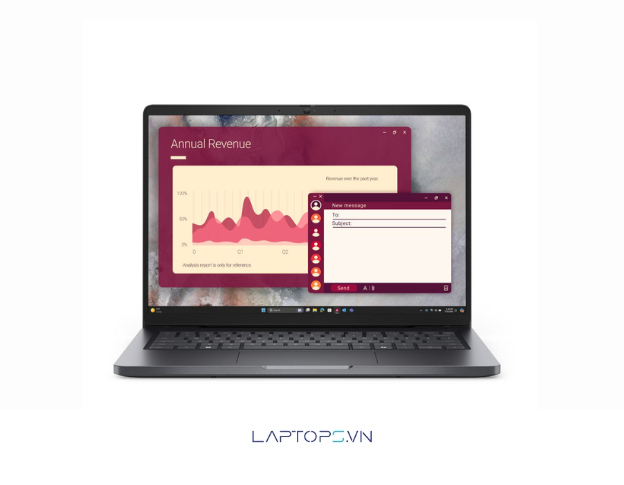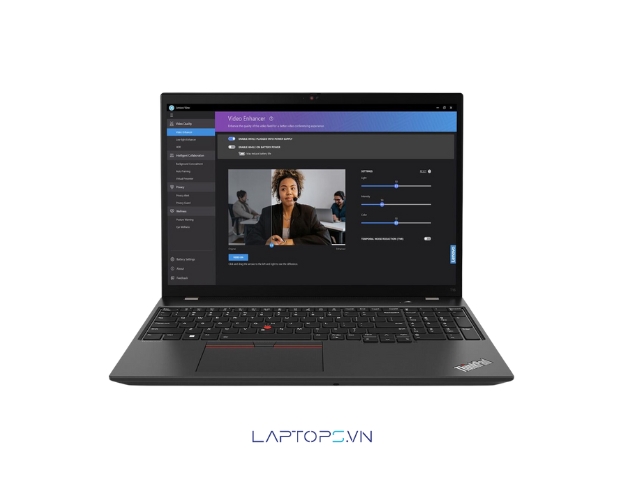[Hướng dẫn] Cách kiểm tra win đang dùng cực đơn giản
Bạn muốn cài đặt một phần mềm, cập nhật driver hay đơn giản là tò mò không biết máy tính dùng Win mấy? Việc không nắm rõ thông tin hệ điều hành (Windows 10 hay 11, 32-bit hay 64-bit) là một băn khoăn phổ biến có thể khiến bạn gặp khó khăn khi xử lý các vấn đề về kỹ thuật. Đừng lo, bài viết này sẽ hướng dẫn bạn từ A-Z những cách kiểm tra win đang dùng cực kỳ đơn giản, nhanh chóng và chính xác.
1. Tại sao bạn nên biết máy tính của mình đang chạy Windows mấy?
Việc nắm rõ thông tin hệ điều hành không chỉ dành cho dân kỹ thuật. Nó mang lại nhiều lợi ích thiết thực cho người dùng phổ thông:
- Đảm bảo tương thích phần mềm: Mỗi ứng dụng, game thường có yêu cầu cụ thể về phiên bản Windows. Biết máy mình dùng Win gì sẽ giúp bạn chọn đúng phần mềm để tải về.
- Cài đặt Driver chính xác: Driver card đồ họa, âm thanh, mạng… rất nhạy cảm với phiên bản hệ điều hành và cấu trúc 32-bit hay 64-bit. Cài đúng driver giúp máy tính hoạt động ổn định và tối ưu hiệu suất.
- Hỗ trợ kỹ thuật dễ dàng hơn: Khi máy tính gặp sự cố và bạn cần trợ giúp, thông tin về phiên bản Windows là điều đầu tiên các kỹ thuật viên sẽ hỏi.
- Quyết định nâng cấp: Biết phiên bản hiện tại giúp bạn đánh giá xem máy tính của mình có đủ điều kiện để nâng cấp lên phiên bản Windows mới nhất (ví dụ từ Windows 10 lên Windows 11) hay không. Đồng thời, trang bị kiến thức này sẽ giúp bạn giải tỏa lo lắng cài lại win có mất dữ liệu ổ d không trước khi bắt tay vào thực hiện.
![[Hướng dẫn] Cách kiểm tra win đang dùng cực đơn giản 28 Lợi ích của việc biết phiên bản Windows bạn đang sử dụng](https://laptops.vn/wp-content/uploads/2025/10/kiem-tra-win-dang-dung-9.jpg)
2. Cách xem phiên bản Windows 11
Với giao diện hiện đại, việc xem phiên bản Win 11 có thể được thực hiện nhanh chóng qua các cách sau.
2.1 Kiểm tra bằng Run
Nếu bạn muốn xem phiên bản Windows một cách nhanh chóng mà không cần mở nhiều cửa sổ, lệnh Run là lựa chọn tiện lợi và hiệu quả nhất.
- 1. Nhấn tổ hợp phím Windows + R để mở hộp thoại Run.
![[Hướng dẫn] Cách kiểm tra win đang dùng cực đơn giản 29 Windows + R để mở hộp thoại Run](https://laptops.vn/wp-content/uploads/2025/10/kiem-tra-win-dang-dung-6.jpg)
- 2. Gõ lệnh winver vào ô Open và nhấn Enter.
- 3. Một cửa sổ “About Windows” sẽ hiện ra, hiển thị rõ phiên bản Windows 11 cùng số hiệu bản dựng (OS Build).
![[Hướng dẫn] Cách kiểm tra win đang dùng cực đơn giản 30 Gõ lệnh winver rồi nhấn Ok](https://laptops.vn/wp-content/uploads/2025/10/kiem-tra-win-dang-dung-3.jpg)
2.2. Kiểm tra bằng Settings
Ngoài ra, bạn cũng có thể xem thông tin chi tiết về phiên bản Windows 11 thông qua Settings, nơi hiển thị đầy đủ mọi thông số của hệ điều hành đang sử dụng.
- 1. Nhấn tổ hợp phím Windows + I để mở nhanh Settings.
- 2. Tại menu bên trái, chọn System.
- 3. Cuộn xuống dưới cùng và chọn About.
- 4. Tại đây, bạn sẽ thấy mọi thông tin chi tiết trong mục Windows specifications, bao gồm Edition (Home, Pro), Version, và OS build.
![[Hướng dẫn] Cách kiểm tra win đang dùng cực đơn giản 31 Xem mọi thông tin chi tiết trong mục Windows specifications](https://laptops.vn/wp-content/uploads/2025/10/kiem-tra-win-dang-dung-10.jpg)
3. Cách kiểm tra phiên bản Windows 10
Windows 10 cung cấp rất nhiều cách để người dùng có thể xem thông tin hệ điều hành của mình. Dưới đây là cách kiểm tra win trên laptop Win 10 phổ biến nhất.
3.1. Xem thông tin qua This PC
Đây là cách cơ bản và dễ thực hiện nhất, giúp bạn nhanh chóng xem được phiên bản Windows cũng như một số thông tin cấu hình máy tính.
- 1. Mở File Explorer hoặc click chuột phải vào biểu tượng This PC trên màn hình Desktop.
- 2. Chọn Properties.
![[Hướng dẫn] Cách kiểm tra win đang dùng cực đơn giản 32 Chọn Properties](https://laptops.vn/wp-content/uploads/2025/10/kiem-tra-win-dang-dung-16.jpg)
- 3. Cửa sổ System sẽ hiện ra, hiển thị đầy đủ thông tin về phiên bản Windows 10 cũng như cấu hình máy tính cơ bản. Ngoài ra, từ giao diện này bạn cũng có thể truy cập các công cụ quản lý để thực hiện chia ổ cứng win 10 giúp tối ưu không gian lưu trữ.
![[Hướng dẫn] Cách kiểm tra win đang dùng cực đơn giản 33 thông tin phiên bản hiển thị tại mục Windows Specifications](https://laptops.vn/wp-content/uploads/2025/10/kiem-tra-win-dang-dung-14.jpg)
3.2. Kiểm tra win đang dùng bằng thanh tìm kiếm
Nếu bạn muốn xem thông tin hệ thống chi tiết hơn, cách tìm kiếm trực tiếp qua thanh Search trên Taskbar sẽ mang đến kết quả đầy đủ và trực quan.
- 1. Nhấp vào thanh tìm kiếm trên Taskbar.
- 2. Gõ System Information và mở ứng dụng tương ứng.
- 3. Cửa sổ này cung cấp một cái nhìn cực kỳ chi tiết về mọi thứ, từ tên hệ điều hành (OS Name) đến loại hệ thống (System Type).
![[Hướng dẫn] Cách kiểm tra win đang dùng cực đơn giản 34 Cách kiểm tra win đang dùng bằng thanh taskbar](https://laptops.vn/wp-content/uploads/2025/10/kiem-tra-win-dang-dung-4.jpg)
3.3. Tra cứu trong mục Settings
Windows 10 cũng cho phép bạn kiểm tra phiên bản và cấu hình thiết bị ngay trong phần Settings, với giao diện thân thiện và dễ thao tác.
- 1. Mở Settings bằng cách nhấn tổ hợp phím Windows + I.
- 2. Chọn System.
- 3. Chọn tab About ở cột bên trái. Toàn bộ thông số về phiên bản Windows 10 sẽ được liệt kê chi tiết.
3.4. Dùng Control Panel
Bên cạnh các cách trên, bạn vẫn có thể sử dụng Control Panel – công cụ quen thuộc với nhiều người dùng Windows để xem thông tin hệ thống một cách nhanh chóng.
- 1. Mở Control Panel bằng cách tìm kiếm trong menu Start.
- 2. Chọn System.
![[Hướng dẫn] Cách kiểm tra win đang dùng cực đơn giản 35 Mở Control Panel > Chọn System](https://laptops.vn/wp-content/uploads/2025/10/kiem-tra-win-dang-dung-18.jpg)
- 3. Tại đây, sẽ hiển thị thông tin chi tiết phiên bản Windows ở mục Windows Edition.
![[Hướng dẫn] Cách kiểm tra win đang dùng cực đơn giản 36 hiển thị thông tin chi tiết phiên bản Windows ở mục Windows Edition](https://laptops.vn/wp-content/uploads/2025/10/kiem-tra-win-dang-dung-15.jpg)
3.5. Kiểm tra phiên bản Windows bằng công cụ System Information
System Information là tiện ích giúp bạn xem đầy đủ thông tin về hệ thống, bao gồm cả phiên bản và cấu hình Windows đang sử dụng.
- Bước 1: Nhấn vào biểu tượng Tìm kiếm trên thanh Taskbar, nhập System Information, sau đó chọn kết quả hiển thị.
![[Hướng dẫn] Cách kiểm tra win đang dùng cực đơn giản 37 Nhập System Information](https://laptops.vn/wp-content/uploads/2025/10/kiem-tra-win-dang-dung-20.jpg)
- Bước 2: Trong cửa sổ System Information, tìm đến các mục OS Name và Version để xem chi tiết tên phiên bản và số hiệu của Windows hiện tại.
![[Hướng dẫn] Cách kiểm tra win đang dùng cực đơn giản 38 Tìm mục OS Name và Version để xem thông tin phiên bản](https://laptops.vn/wp-content/uploads/2025/10/kiem-tra-win-dang-dung-17.jpg)
3.6. Sử dụng hộp thoại Run
Tương tự Windows 11
Bước 1: bạn chỉ cần mở hộp thoại Run (Windows + R), gõ winver và nhấn Enter.
![[Hướng dẫn] Cách kiểm tra win đang dùng cực đơn giản 39 Gõ winver và nhấn Enter](https://laptops.vn/wp-content/uploads/2025/10/kiem-tra-win-dang-dung-21.jpg)
Bước 2: Một cửa sổ nhỏ About Windows sẽ hiện ra, hiển thị thông tin phiên bản một cách nhanh chóng.
![[Hướng dẫn] Cách kiểm tra win đang dùng cực đơn giản 40 Xem cửa sổ nhỏ About Windows sẽ hiện ra, hiển thị thông tin phiên bản](https://laptops.vn/wp-content/uploads/2025/10/kiem-tra-win-dang-dung-19.jpg)
4. Cách kiểm tra hệ điều hành Windows 8.1
Trên Windows 8.1, thao tác xem thông tin hệ điều hành cũng rất đơn giản. Bạn có thể thực hiện nhanh theo các bước sau để biết rõ phiên bản đang dùng:
- 1. Di chuyển chuột đến góc dưới cùng bên phải màn hình để Charms Bar xuất hiện.
- 2. Chọn Settings, sau đó chọn PC info.
- 3. Cửa sổ System sẽ mở ra và cho bạn biết phiên bản Windows 8.1 đang được cài đặt.
![[Hướng dẫn] Cách kiểm tra win đang dùng cực đơn giản 41 Kiểm tra hệ điều hành Windows 8.1](https://laptops.vn/wp-content/uploads/2025/10/kiem-tra-win-dang-dung-11.jpg)
5. Cách kiểm tra Windows đã được kích hoạt bản quyền hay chưa
Biết được máy tính của mình đang dùng Windows bản quyền hay “crack” cũng rất quan trọng để đảm bảo an toàn và nhận được các bản vá lỗi từ Microsoft.
- Bước 1: Mở menu Start hoặc nhấn vào biểu tượng Tìm kiếm trên thanh Taskbar.
- Bước 2: Nhập cụm từ “See if Windows is activated” vào ô tìm kiếm, sau đó chọn kết quả tương ứng hiện ra.
![[Hướng dẫn] Cách kiểm tra win đang dùng cực đơn giản 42 Nhập cụm từ “See if Windows is activated”](https://laptops.vn/wp-content/uploads/2025/10/kiem-tra-win-dang-dung-7.jpg)
- Bước 3: Trong cửa sổ mới, hãy nhìn vào phần Activation.
- Nếu máy tính đang dùng Windows bản quyền, bạn sẽ thấy dòng: “Windows is activated with a digital license linked to your Microsoft account”.
- Nếu không có bản quyền, hệ thống sẽ hiển thị: “Windows is activated by your organization”.
6. Cách kiểm tra Windows 32-bit hay 64-bit
Thông tin này cực kỳ quan trọng khi cài đặt phần mềm và driver.
- 1. Cách nhanh nhất là bạn click chuột phải vào This PC (hoặc Computer) và chọn Properties.
- 2. Trong cửa sổ System hiện ra, tìm đến dòng System type.
- 3. Dòng này sẽ ghi rõ hệ điều hành của bạn là “64-bit Operating System” hay “32-bit Operating System”.
7. Câu hỏi thường gặp
Dưới đây là một số thắc mắc phổ biến mà người dùng thường gặp khi kiểm tra hoặc tìm hiểu về phiên bản Windows trên máy tính của mình:
Câu 7.1. Lệnh ‘winver’ và ‘msinfo32’ khác nhau như thế nào?
Đáp: Lệnh winver chỉ cung cấp thông tin nhanh về tên phiên bản Windows và số hiệu bản dựng (OS Build). Trong khi đó, lệnh msinfo32 (mở System Information) cung cấp một báo cáo cực kỳ chi tiết về cả phần cứng, tài nguyên và môi trường phần mềm của máy tính.
Câu 7.2. Kiểm tra phiên bản Windows có cần kết nối Internet không?
Đáp: Không. Mọi thông tin về hệ điều hành đều được lưu trữ trực tiếp trên máy tính của bạn. Bạn có thể kiểm tra bất cứ lúc nào mà không cần kết nối mạng.
Câu 7.3. Tại sao cần biết số Build (OS Build) của Windows?
Đáp: Số Build rất quan trọng đối với các nhà phát triển và nhân viên hỗ trợ kỹ thuật. Nó giúp xác định chính xác máy tính của bạn đã cài đặt những bản cập nhật, bản vá lỗi nào, từ đó chẩn đoán sự cố tương thích hoặc các lỗi cụ thể liên quan đến phiên bản đó.
![[Hướng dẫn] Cách kiểm tra win đang dùng cực đơn giản 43 Giải đáp thắc mắc thường gặp khi kiểm tra phiên bản Windows](https://laptops.vn/wp-content/uploads/2025/10/kiem-tra-win-dang-dung-8.jpg)
Tổng kết
Qua những hướng dẫn trên, có thể thấy việc kiểm tra win đang dùng trên máy tính, laptop là vô cùng đơn giản và nhanh chóng. Bằng cách nắm rõ phiên bản hệ điều hành, cấu trúc 32-bit hay 64-bit và tình trạng bản quyền, bạn có thể chủ động hơn trong việc cài đặt phần mềm, nâng cấp hệ thống và xử lý sự cố, giúp máy tính hoạt động ổn định và an toàn hơn.
![[Hướng dẫn] Cách kiểm tra win đang dùng cực đơn giản 44 332759495 1253241525631195 1154733817292950665 n](https://laptops.vn/wp-content/uploads/2024/07/332759495_1253241525631195_1154733817292950665_n.jpg)
Trần Minh Tuấn – CEO LAPTOPS.VN đã kiểm duyệt nội dung.
Tôi là Trần Minh Tuấn, hiện là CEO, Founder của Laptops.vn. Với kinh nghiệm và kiến thức chuyên môn về lĩnh vực laptop, linh kiện điện tử và công nghệ, tôi hy vọng những chia sẻ của tôi có thể giúp bạn tìm được những sản phẩm chất lượng tuyệt vời cũng như kiến thức bổ ích nhất